AccountView Support
Starten met AutoInvoice in AccountView en de FAQ
Inhoudsopgave Starten met AutoInvoice
Stappenplan aanmeldproces
Volg het stappenplan om uw ondernemingen succesvol en eenvoudig aan te melden op AutoInvoice en Peppol.
Inrichten facturatie via Autoinvoice en Peppol
Wilt u AutoInvoice ook gaan gebruiken voor het versturen van verkoopfacturen?
Bekijk de de stappen die u moet nemen om uw administratie hiervoor gereed te maken.
Voorwaarden gebruik
AutoInvoice is het online serviceplatform voor e-invoicing van Visma. Hiermee verzendt u facturen naar het boekhoudsysteem van uw relaties en verwerkt u automatisch de facturen die u van uw crediteuren ontvangt.Daarnaast kunt u met de scan- en herkenservice uw papieren facturen of facturen die u per e-mail ontvangt, ook laten omzetten naar elektronische facturen (e-invoices) om deze in uw boekhouding te verwerken.
- U kunt zowel met Solo, Team of Business gebruik maken van AutoInvoice.
- Als u verkoopfacturen via AutoInvoice wilt versturen, dan hebt u de module Facturering nodig en moeten de verkoopfacturen vanuit AccountView worden gemaakt.
- Voor de aanmelding van Nederlandse ondernemingen wordt gebruik gemaakt van identificatie via iDIN. U heeft hiervoor een persoonlijke bankpas nodig. Hier worden alleen Nederlandse banken in ondersteund. Voor buitenlandse ondernemingen werkt dit niet en zult u contact op moeten nemen met support.
- U dient de Visma-diensten Service voorwaarden (bij het opstarten van AccountView na een update of installatie) te hebben geaccepteerd.
- Let op: Wij raden aan om in ieder geval met versie 25.0 of hoger en het laatste Service Pack van AccountView te werken. In deze versies zijn namelijk veel aandachtspunten opgelost zoals Conceptboekingen en de ondersteuning van Peppol bis 3.0.
FAQ AutoInvoice
Stappenplan aanmelden op Autoinvoice
Voorbereiding op aanmelden van een administratie op AutoInvoice
In de eerste stap bereiden we de administratie en onderneming voor.
Ga naar Stap 1: Voorbereiding
Aanmelding doorlopen
In deze stap gaan we de aangemaakte onderneming aanmelden op het Autoinvoice platform.
Ga naar Stap 2: Aanmeldproces
Bedrijfsaccount verifiëren
Het aangemaakte bedrijfsaccount moet vanwege wetgeving nog geverifieerd worden. Het betekent hier dat een tekenbevoegde of gevolmachtigde van het bedrijf moet tekenen voor de aanmelding van de administratie voor AutoInvoice.
Aanmelden voor de Scanservice en het Peppol-netwerk
Als u zich aanmeldt voor de Scanservice kunt u inkoopfacturen gaan mailen naar <uw kvk-nr>@autoinvoice.nl, die de Scanservice zal verwerken en doorsturen naar uw bedrijfsaccount op AutoInvoice. Met de aanmelding op Peppol zorgt u ervoor dat u e-facturen kan ontvangen die leveranciers u sturen, die niet zijn aangesloten bij AutoInvoice, maar wel bij een provider die net als AutoInvoice is aangesloten bij het gemeenschappelijke Peppol-netwerk.
Ga naar Stap 4: Aanmelden voor de Scanservice en het Peppol-netwerk
Video Aanmeldproces
U kunt het gehele stappenplan voor de aanmelding ook in onderstaande video bekijken.
1. Voorbereiding
1. Controleer uw administratie-instellingen
De eerste stap van de voorbereiding betreft het controleren en zo nodig invoeren van een aantal administratie-instellingen.
- Open de gewenste administratie.
- Kies Opties > Instellingen > Administratie en zorg dat links Algemeen uitgeklapt staat en selecteer daaronder Bedrijf.
- Controleer rechts het KvK-nummer en voer het alsnog in, mocht het er nog niet staan.
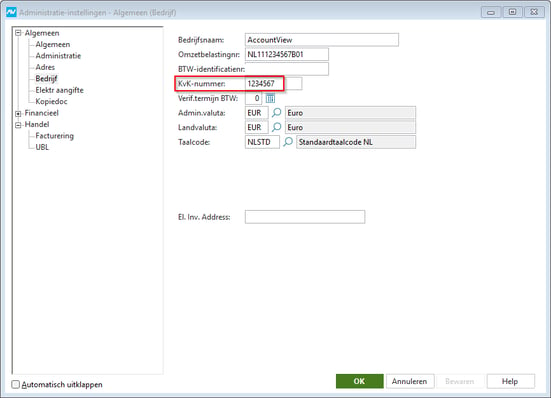
Heeft u geen KvK-nummer of geen Nederlandse onderneming, neem dan contact op met onze support. We bekijken dan graag wat de mogelijkheden zijn. - Zorg dat in het veld Bedrijfsnaam de juiste en gewenste waarde staat. Dit zal als naam van uw bedrijfsaccount op AutoInvoice worden voorgesteld.
- Ga aan de linkerkant van het venster van Bedrijf naar Adres en zorg dat het adres, inclusief landcode is ingevoerd en voer een algemeen e-mailadres van uw bedrijf in, als dat er nog niet staat.
- Kies OK om eventuele wijzigingen te bewaren en het venster Administratie-instellingen te sluiten.
2. Onderneming aanmaken
De volgende voorbereidende stap is zorgen dat de administratie in een onderneming is ingevoerd. In een onderneming worden de boekjaren van eenzelfde administratie gegroepeerd.
Deze stap gaat als volgt:
- Kies Document > Stamgegevens systeem > Ondernemingen en OK.
- Bekijk de ondernemingen (indien aanwezig) en open ze met F6 om te zien of de voor AutoInvoice aan te melden administratie al in een onderneming aanwezig is.
- Zo ja, controleer dan dat in het veld KvK-nummer hetzelfde nummer is ingevoerd als in de administratie-instellingen en voer dat zo nodig alsnog in.
- Als de administratie nog niet in een onderneming is opgenomen, kies dan Bewerken > Toevoegen om een onderneming aan te maken.
- Voer de velden Ondernemingcode en Omschr ondern in. gebruik hier geen jaartallen in. De onderneming is een verzameling boekjaren.
- Kies linksonder de knop Toevoegen en geef de gewenste administratie op in het veld Boekjaar en demarkeer het veld Blk. Merk op dat het KvK-nummer automatisch is overgenomen uit de administratie-instellingen. Zie:
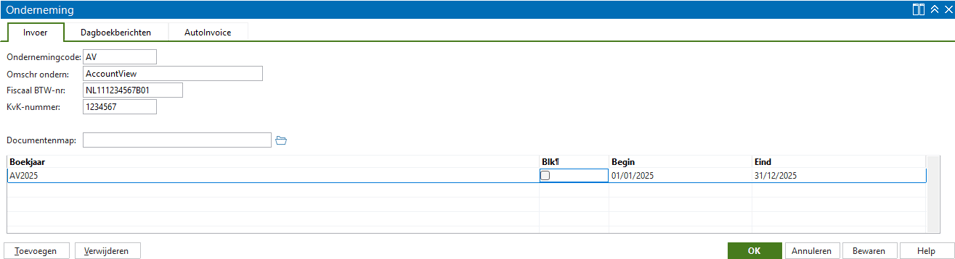
7. Kies OK om de gegevens te bewaren en dit venster te sluiten.
2. Het aanmeldproces doorlopen
- Kies Bestand > Administraties en selecteer de gewenste administratie.
- Kies dan Document > Aanmelden voor AutoInvoice. Het eerste venster van de wizard Aanmelden voor AutoInvoice verschijnt. Als u voor het eerst een administratie aanmeldt, moet u meerdere velden invullen.

- Geef ten eerste akkoord voor de gebruikskosten. Het prijsoverzicht vindt u onderaan de pagina https://accountview.nl/autoinvoice (en niet via de link Prijsoverzicht op dit venster).
- Voer het e-mailadres in van een gebruiker die het account op AutoInvoice gaat beheren en er eventueel ook mee gaat werken. Als er voor dit e-mailadres nog geen gebruikersaccount is bij AutoInvoice, wordt dat bij deze aanmelding automatisch aangemaakt.
- Omdat het e-mailadres gecontroleerd moet worden, moet u de knop Valideren kiezen.
Er verschijnt een venster waar u op de knop E-mail sturen klikt.
Op het opgegeven e-mailadres komt dan een e-mail binnen, waarin een validatiecode staat.
Deze code geeft u op in het veld Validatiecode en dan kiest u OK. Het e-mailadres is nu gevalideerd. - Voer dan de velden Voornaam, Achternaam en Telefoon in.
- Het veld Activeringse-mail ontvangen moet u niet markeren. De reden is dat we in dit stappenplan de snelste en eenvoudigste manier kiezen om aan te melden. De stappen zijn hier verder op gebaseerd.
- U moet tot slot een wachtwoord invoeren. U kunt het later nodig hebben als u met het e-mailadres op uw bedrijfsaccount wil inloggen op: https://autoinvoice.visma.com/. Dit wordt verder in een video over het gebruikersbeheer behandeld die u hier kunt vinden.
De eisen voor het wachtwoord zijn minimaal 8 tekens, 1 hoofdletter, 1 kleine letter, 1 numeriek teken en 1 speciaal teken.
Als u al eerder een administratie heeft aangemeld, dan ziet het eerste venster van de wizard Aanmelden voor AutoInvoice er zo uit:
U ziet dat u dan alleen een e-mailadres hoeft op te geven en te valideren. Als u ook met AutoInvoice moet gaan werken voor deze administratie, voer dan het e-mailadres in van uw gebruikersaccount op AutoInvoice. Voor de rest van dit stappenplan is er dus geen verschil of dit de eerste aanmelding is van een administratie voor AutoInvoice, of dat u dat al eerder heeft gedaan. - Kies de knop Volgende om in het volgende venster van de aanmeldwizard te komen.

De bij de voorbereiding in de administratie-instellingen ingevoerde gegevens, zijn hier overgenomen. Mocht er nog iets ontbreken, dan kunt u het hier alsnog opgeven. Het e-mailadres dat hier is ingevoerd, is voor de aanmeldingsprocedure verder niet van belang en wordt als bedrijfsmailadres bij de bedrijfsaccount opgeslagen. - Als u inkoopfacturen via de aan te maken AutoInvoice-account wil gaan ontvangen, markeer dan het veld Ook registreren voor het ontvangen van facturen. Kies dan de knop Volgende.
- In het venster dat dan verschijnt kunt u IBAN-nummers die gevonden zijn in de bankdagboeken van deze administratie gaan registreren op AutoInvoice. Dit kan handig zijn als u vanuit AccountView verkoopfacturen via AutoInvoice gaat versturen. Dit is dus niet verplicht.
Kies eventueel de knop Toevoegen voor de IBAN-nummers waarvoor u dat wilt doen.
Kies de knop Voltooien. - Als er geen bijzonderheden zijn, verschijnt een melding als deze:

- Daarna kiest u OK, de administratie en gebruiker zijn nu aangemeld voor AutoInvoice.
3. Bedrijfsaccount verifiëren
De aangemaakte bedrijfsaccount moet vanwege wetgeving nog geverifieerd worden. Het betekent hier dat een tekenbevoegde of gevolmachtigde van het bedrijf moet tekenen voor de aanmelding van de administratie voor AutoInvoice. Voor Nederlandse ondernemingen gebeurt dit digitaal, waarbij via iDIN eerst persoonsgegevens van de ondertekenaar worden vastgesteld. De tekenbevoegde of gevolmachtigde heeft hiervoor een persoonlijke bankrekening nodig die iDIN ondersteunt. Dat zijn: ABN AMRO, ASN Bank, Bunq, ING, Rabobank, RegioBank of SNS. Heeft u een buitenlandse onderneming, raadpleeg dan de Veelgestelde vragen AutoInvoice hoe u deze geverifieerd krijgt voor het gebruik van de service.
Het gaat als volgt:
- Open de administratie.
- Open het venster AutoInvoice (in AccountView versies ouder dan versie 2025 heet het venster Visma.net AutoInvoice). Openen kan op twee manieren:
Via Document > Stamgegevens administratie, selecteer dan AutoInvoice (of Visma.net AutoInvoice) en kies OK.
Of u kiest in het navigatievenster de Groep Visma-diensten en klik dan op AutoInvoice. - De volgende tekst zal getoond worden:
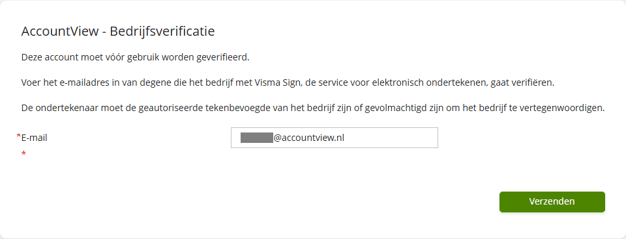
Voer het gewenste e-mailadres in. Dit kan hetzelfde adres zijn dat zojuist bij de aanmelding ook is opgegeven, maar mag ook een ander adres zijn.
Kies dan de knop Verzenden. - De tekst in het venster verandert dan naar deze melding:
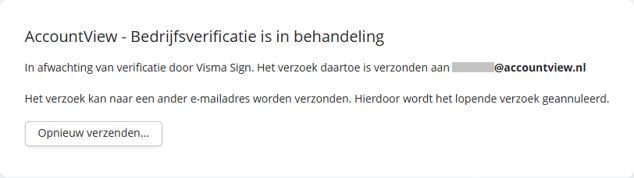
- Sluit vervolgens het venster AutoInvoice.
- Op het opgegeven e-mailadres komt nu een e-mail binnen die er zo uit ziet:
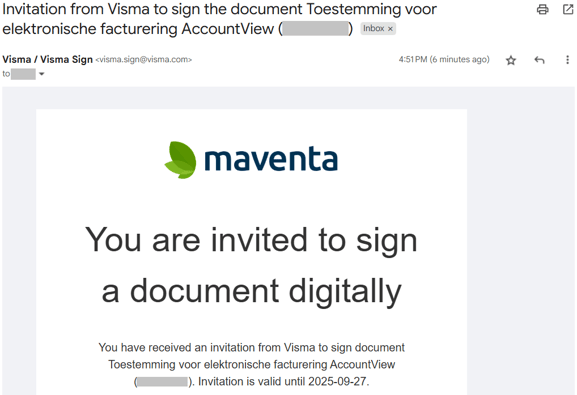
Dit gaat uiteraard over het document waarmee getekend gaat worden voor de aanmelding. Maventa is de maker van AutoInvoice en onderdeel van de Visma groep. - Volg de instructies uit de e-mail. U moet een eenmalig password op het klembord zetten en dan de knop Continue to invitation kiezen.
- In het volgende venster van Visma Sign geeft u het password op en kunt u vervolgens de knop Open document kiezen om het document te openen, dat u gaat ondertekenen.
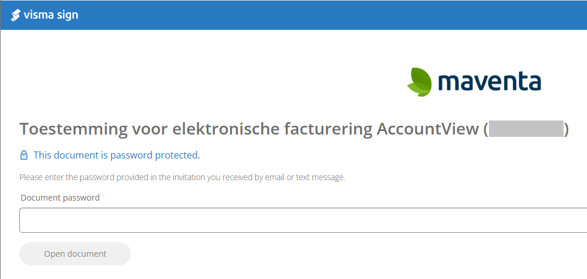
- In het volgende venster kunt u eventueel kiezen voor Download document en vervolgens de knop Proceed to authentication. Dit betekent dat uw identiteit vastgesteld gaat worden, voordat u verder kan.

- In het volgende venster kunt u onder Select authentication method naar beneden scrollen en onderaan kiezen voor iDIN.

Vervolgens kiest u uw bank waar u een persoonlijke rekening heeft. - De volgende stap kan per bank anders zijn.
Bij de ING verschijnt een QR-code, die u kunt scannen met uw bankapp.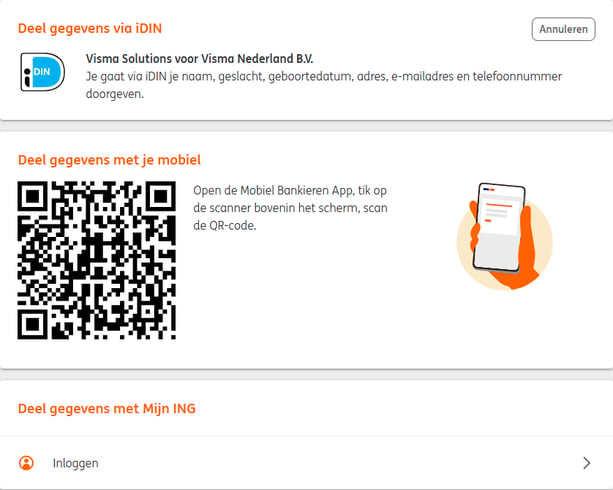
Visma Solutions is de partij die het digitaal ondertekenen van het document faciliteert.
In uw bankapp worden persoonsgegevens verzameld om door te sturen naar Visma.
Bevestig de actie in uw bankapp. - Nu uw identiteit is vastgesteld komt u terug in het venster waar u daadwerkelijk gaat ondertekenen.
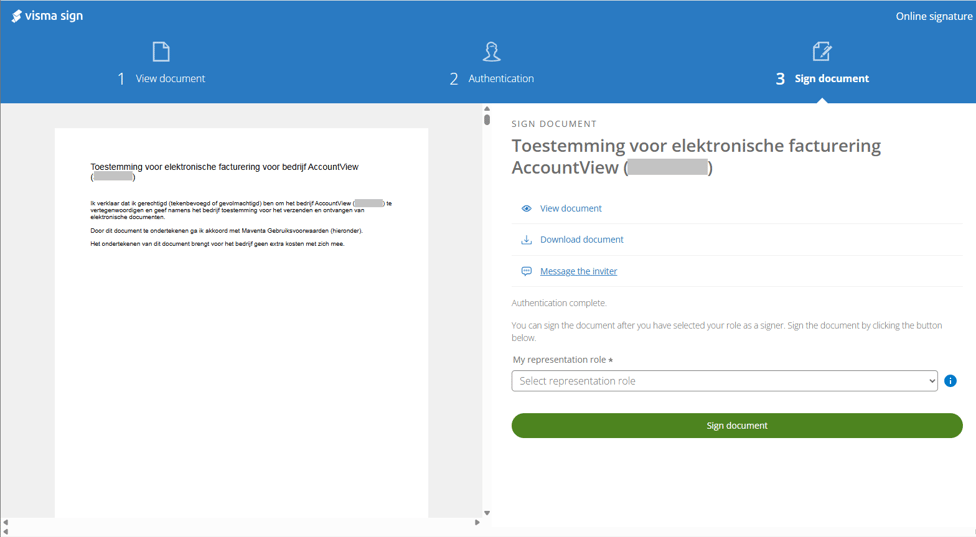
- Kies een zogenaamde representation role: namens uzelf of namens een organisatie. In het laatste geval vermeldt u ook de naam van de organisatie.
- Vervolgens kunt u de groene knop Sign document kiezen.
- Hierna krijgt u het volgende venster ter bevestiging dat de ondertekening gelukt is:
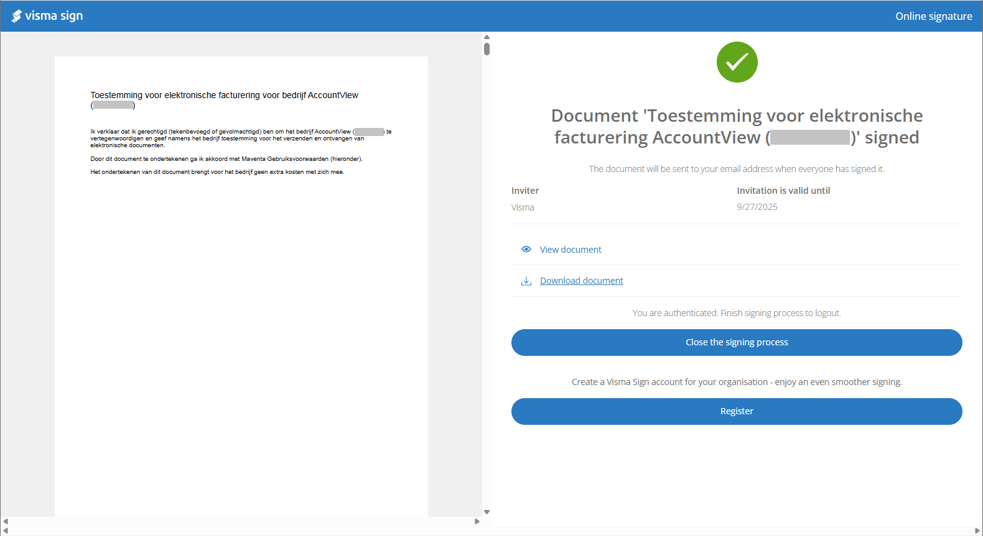
- Let op: Kies de knop Close the signing process. Anders is het proces niet voltooid en moet u het opnieuw doorlopen.
Op het e-mailadres van de ondertekenaar komt dan een e-mail binnen die bevestigt dat het document ondertekend is.
Op het e-mailadres van de aanmelder van de account komt ook een e-mail binnen die bevestigt dat de verificatie compleet is. Zo is die ook op de hoogte van het feit dat het bedrijfsaccount is geverifieerd. - Open in AccountView het venster AutoInvoice. Deze toont nu het volgende:
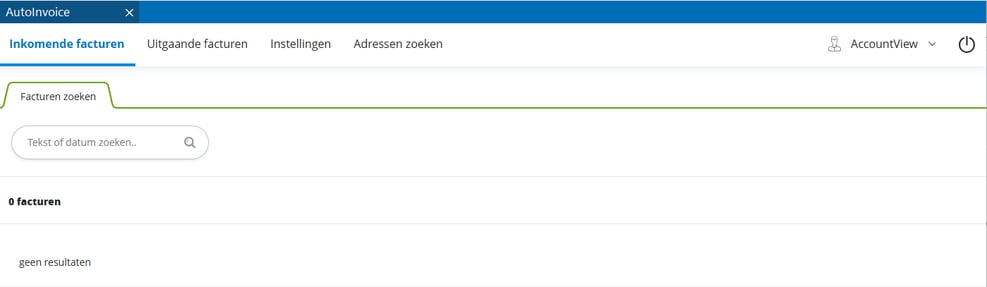
Als u AutoInvoice alleen wilt benutten om verkoopfacturen te versturen, dan is de aanmelding nu volledig voltooid.
Wenst u meer gebruikers toe te voegen, die moeten werken met de koppeling tussen AutoInvoice en AccountView?
Kijk dan onze video over Gebruikersbeheer AutoInvoice.
Als u AutoInvoice wilt gebruiken om inkoopfacturen te verwerken, ga dan verder met het volgende onderdeel.
4. Aanmelden voor de Scanservice en het Peppol-netwerk
Als u aanmeldt voor de Scanservice kunt u inkoopfacturen gaan mailen naar <uw kvk-nr>@autoinvoice.nl, die de Scanservice zal verwerken en doorsturen naar uw bedrijfsaccount op AutoInvoice. Met de aanmelding op Peppol zorgt u ervoor dat u e-facturen kan ontvangen die leveranciers u sturen, die niet zijn aangesloten bij AutoInvoice, maar wel bij een provider die net als AutoInvoice is aangesloten bij het gemeenschappelijke Peppol-netwerk.
Dit gaat als volgt:
- Open de administratie en vervolgens het venster AutoInvoice.
- Kies boven in het horizontale menu voor Instellingen en vervolgens links voor Factuurinstellingen en daaronder Facturen ontvangen. U ziet dan deze instellingen:

- De aanmelding voor het Peppol-netwerk doet u door in de juiste regel op de schakelaar te klikken, die nu nog grijs is en vervolgens In behandeling zal tonen. Als u het venster AutoInvoice sluit en heropent, zal vervolgens Ingeschakeld worden getoond.
- Voor de Scanservice moet u in de juiste regel op het pijltje rechts klikken, waarna er een knop Inschakelen verschijnt.

- Kies deze, het kan even duren en uiteindelijk volgt de melding: Scan-netwerk is succesvol ingeschakeld.
U kunt nu inkoopfacturen gaan mailen naar <uw kvk-nr>@autoinvoice.nl, die automatisch naar uw bedrijfsaccount op AutoInvoice zullen worden doorgestuurd.
In het horizontale menu boven ziet u ook de keuzes Inkomende facturen en Uitgaande facturen. Als er facturen binnenkomen en/of uitgaan via deze bedrijfsaccount op AutoInvoice, dan ziet u die hier. U heeft hier vanuit AccountView dus zicht op wat er op uw bedrijfsaccount aan facturen aanwezig is. Dat betekent niet automatisch dat de inkoopfacturen in uw administratie aanwezig zijn. U moet deze daarvoor ophalen in het venster Concept-boekingen. In de versies ouder dan AccountView 2025 heet het venster Boekingsvoorstellen.
Video Stappenplan
De stappen 1 t/m 4 zijn ook in onderstaande video te bekijken.
Inrichting facturering via AutoInvoice
Na de activatie van de onderneming, dient u in AccountView nog enkele zaken in te stellen voor het kunnen factureren via AutoInvoice
Het Elektronisch Factuuradres
Bedrijven die zich hebben aangemeld bij AutoInvoice of een soortgelijke dienst, hebben een wereldwijd uniek elektronisch factuuradres. Net als u kunnen zij elektronische facturen, als zij dat willen, system-to-system versturen, ontvangen en verwerken.
AccountView kan voor u opzoeken of een debiteur een elektronisch factuuradres heeft. AccountView gebruikt hiervoor uit de stamgegevens van de debiteur:
- het KvK-nummer
- het BTW-nummer
- het ingevoerde elektronisch factuuradres El. Inv. Address
Voorbeeld: Stel, het KvK-nummer van een Nederlandse organisatie is 123456. De voorloopcode van een Nederlands KvK-nummer is 0106:. In het veld El. Inv. Address wordt dit gecombineerd tot 0106:123456.
Inrichting op administratieniveau
Voor uitgaande facturen
Afhankelijk van uw situatie hebt u een of meer taalcodes nodig. Per taalcode legt u vast, op de tab Facturering:
- het dagboek van de bankrekening waarop de betaling moet plaatsvinden, in het veld Bankgeg elek fact;
- (optioneel) een korte, aanvullende tekst voor in e-mailberichten als AutoInvoice uw factuur per e-mail naar de debiteur stuurt, in het veld Aanv txt AutoInv.
Als u één taalcode gebruikt, dan legt u die vast in het venster Administratie-instellingen - Algemeen (Bedrijf). (Als u meerdere taalcodes gebruikt, dan moet u die vastleggen bij individuele debiteuren of verkoopfacturen.)
Debiteuren inrichten
In de stamgegevens van debiteuren:
- het veld El. Inv. Address (tab Algemeen) Voer het elektronisch factuuradres van de debiteur in. Als u zo'n adres niet hebt, dan moet op deze tab het KvK-nummer zijn ingevoerd. Voor Nederlandse overheidsinstellingen: voer hier een adres in dat is gebaseerd op het OIN. Voor buitenlandse debiteuren geldt dat het invoeren van een adres optioneel is, maar aan te raden als u de debiteur system-to-system factureert.
- het veld Taalcode (tab Algemeen) Als u voor facturering meer dan één taalcode gebruikt, dan voert u hier (of in de verkoopfactuur) de voor deze debiteur te gebruiken taalcode in.
- De velden Altijd printservice AutoInvoice, Altijd system-to-system en Altijd via e-mail AutoInvoice (tab Instellingen). Hiermee kunt u per debiteur afdwingen dat altijd een bepaald factuurkanaal van AutoInvoice wordt gebruikt. Dit is optioneel; u kunt de keus ook aan AutoInvoice overlaten. Afhankelijk van uw modulesamenstelling moet u eerst de twee velden erboven markeren.
De keus die u maakt, moet wel uitvoerbaar zijn.- Printservice: er moet voor de debiteur een volledig adres (postadres of factuuradres) zijn ingevoerd.
- System-to-system: de debiteur moet een elektronisch factuuradres hebben.
- E-mail: er moet een e-mailadres van de debiteur bekend zijn. Dit kan het E-mail zakelijk zijn in de stamgegevens van de debiteur, in de stamgegevens van degene die is ingevoerd in het veld Admin.contact of in de stamgegevens van factuurdebiteur van de debiteur.
Facturen met BTW-codes van het type Export worden altijd verstuurd alsof voor de debiteur Altijd via e-mail AutoInvoice
was geselecteerd. Dergelijke facturen zullen zijn bedoeld voor debiteuren buiten de Europese Unie, dat wil zeggen buiten
het bereik van het PEPPOL-netwerk (waarbij AutoInvoice is aangesloten).
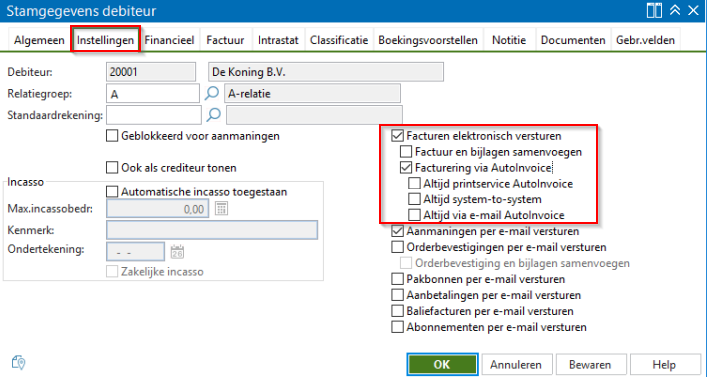
Aandachtspunten bij Overheidsinstanties
Nederlandse overheidsinstanties, maar ook buitenlandse bedrijven, stellen specifieke eisen aan de elektronische facturen die ze ontvangen. Let op het volgende:
In het venster Administratie-instellingen - Algemeen en Bedrijf:
- de diverse adresvelden. Zorg ervoor dat uw volledige adres is ingevoerd.
- het veld E-mailadres. Voer hier het (algemene) e-mailadres van uw bedrijf in. U kunt dit achterwege laten als de stamgegevens van de medewerker uit het veld Verkoper van de verkoopfactuur een e-mailadres bevatten.
- uw KvK-nummer is ingevoerd
- uw Elek. Inv Adress is ingevoerd voorzien van het voorloopnummer van uw land. Voor Nederland is dat dus "0106:kvk-nummer"

- dat in de stamgegevens van de gebruikte taalcode via Document > Stamgegevens administratie > Taalcodes op de tab Facturering in het veld Bankgeg elektr fact een bankboek met een geldig IBAN is ingevoerd.
In het stamgegevensvenster van de debiteur (de overheidsinstantie):
- de diverse adresvelden. Zorg ervoor dat het volledige adres van de overheidsinstantie is ingevoerd.
- het veld El. Inv. Address. Voer het OIN in voorafgegaan door de voorloopcode. Een volledige lijst van de OIN-nummers voor de overheidsinstanties vindt u terug via: OIN-nummers overheid. Wanneer u aan een buitenlandse overheid factureert, bijvoorbeeld aan de Belgische overheid, dan kunt u de volledige lijst met ISO-identificatienummers van overheden raadplegen.
In het venster Verkoopfactuur:
- de velden Inkoopordernr <OrderReference>, Projectreferentie <ProjectReference>, Boekingsinformatie <AccountingCost>, Vorig factuurnr <InvoiceDocumentReference> en Ref.afnemer <BuyerReference>.
Gebruik een of meer van deze velden als de overheidsinstantie u heeft gevraagd om een of meer van deze extra gegevens in uw factuur op te nemen.
Als u Inkoopordernr gebruikt, dan voert u alleen de referentie in die u van de overheidsinstantie hebt gekregen, zonder andere tekst.
Het veld Vorig factuurnr is voor creditfacturen en deelbetalingen; u kunt hier het nummer invoeren van de factuur die u crediteert, of van de vorige deelbetaling. - het veld Verkoper. De verkoopfactuur die naar de overheidsinstantie gaat, moet een e-mailadres bevatten. Als u hier een medewerker invoert, dan wordt diens e-mailadres gebruikt. Zorg er dan wel voor dat in de stamgegevens van de medewerker zijn e-mailadres is opgenomen. Het alternatief is dat u in het venster Administratie-instellingen - Algemeen (Adres) een algemeen e-mailadres opneemt, maar dan mag er in de stamgegevens van de medewerker geen e-mailadres zijn opgenomen.
- in het veld Orderreferentie in de stamgegevens van de verkoopfactuur mag u zoals u altijd deed, uw eigen omschrijving invoeren.
Elektronische factuuradressen opzoeken
Voor het opzoeken van het elektronisch factuuradres van een individuele debiteur
- Klik in de stamgegevens van de debiteur op het pictogram achter het veld El. Inv. Address.
- Als er een of meer bedrijven zijn gevonden, dan wordt een lijst met de gevonden bedrijven getoond. Daarin selecteert u het juiste bedrijf. Is er geen bedrijf gevonden, dan kunt u de zoekcriteria aanpassen en opnieuw zoeken.
- Kies in het venster Debiteuren Rapporten > Elektronisch factuuradres opzoeken.
- Markeer desgewenst Alleen gevonden debiteuren tonen.
- Markeer desgewenst Gevonden adres invoeren in 'El. Inv. Address'.
- Markeer desgewenst 'Facturering via AutoInvoice' als gevonden. In de stamgegevens van alle debiteuren waarvan een elektronisch factuuradres is gevonden, wordt dan het veld Facturering via AutoInvoice gemarkeerd. Zonder deze markering is het met deze module niet mogelijk om via AutoInvoice te factureren.
U kunt ook adressen zoeken in AutoInvoice. Open AutoInvoice en ga naar de tab Adressen zoeken. Een daar gevonden adres kunt u alleen handmatig in AccountView overnemen.
Let op: Er worden alleen partijen gevonden die zich bij OpenPEPPOL of AutoInvoice hebben geregistreerd voor het ontvangen van facturen.
Elektronische facturen via AutoInvoice naar debiteuren versturen
Facturen verstuurt u via AutoInvoice op het moment dat u die definitief maakt. Als u meerdere taalcodes gebruikt: zorg ervoor dat per debiteur of verkoopfactuur de juiste taalcode is vastgelegd.
- Kies Document > Stamgegevens administratie > Verkoopfacturen.
- Controleer per verkoopfactuur of de tab E-mailbijlagen de juiste bestanden bevat.
- Kies Rapporten > Definitieve facturen. Doorloop de wizard. Zorg ervoor dat u in het tweede venster Elektronisch versturen of Via Visma.net AutoInvoice markeert.
- De facturen worden naar AutoInvoice verstuurd. De documenten op de tab E-mailbijlagen van elke factuur worden verplaatst naar de tab Documenten. Als u AutoInvoice opent dan kunt u de status van de facturen volgen.
Bijlagen meesturen
Documenten die u op de tab E-mailbijlagen van een verkoopfactuur hebt gekoppeld, gaan als bijlagen mee met de verkoopfactuur.
Na het versturen worden de documentkoppelingen automatisch overgebracht naar de tab Documenten.
De e-mailbijlagen moeten aan de volgende eisen voldoen:
- Elk bestand mag niet groter zijn dan 10 Mb.
- Het bestandsformaat is PDF, DOC, DOCX, XLS, XLSX, TIF, JPG, GIF, TXT, XML, XSL, HTML of HTM.
Bij het aanmelden wordt gecontroleerd of het kvk-nummer zoals ingevoerd in de onderneming in AccountView is ingevuld en of deze al bestaat in AutoInvoice.
- Dit bedrijf is al geregistreerd op het AutoInvoice-platform of
- Het veld KvK-nummer van het aanmeldvenster is leeg gelaten. Dit veld wordt namelijk gebruikt als identificatie voor het AutoInvoice-platform.
- Het kvk-nummer in de onderneming is niet correct. Open de administratie en controleer het kvk-nummer bij Opties > Instellingen > Administratie > Algemeen > Bedrijf > kvk-nummer en ook bij de onderneming zelf.
Uw crediteuren kunnen u een e-factuur sturen op basis van het elektronisch factuuradres. Dit adres is een uniek nummer, vergelijkbaar met bijvoorbeeld een telefoonnummer.
Uw elektronisch factuuradres (EIA) kunt u als volgt terugvinden:
- Open vanuit de betreffende administratie in AccountView het venster (Visma.net) AutoInvoice.
- Kies linksboven in het venster AutoInvoice-instellingen.
- Open onder het kopje Factuurinstellingen de menu-optie Facturen ontvangen.
Hier ziet u drie regels staan (Visma-netwerk, PEPPOL-Netwerk en Scannetwerk). Om facturen van zowel binnen als buiten het AutoInvoice-netwerk te kunnen ontvangen gebruikt u het elektronisch factuuradres (EIA) dat achter PEPPOL-netwerk staat.
Enkele voorbeelden zijn:
- 0106:23099819 (registratie op basis van KvK-nummer)
- 9944:NL111123458B01 (registratie op basis van btw-nummer).
Wanneer u een buitenlandse onderneming wilt aanmelden op het Autoinvoice/Peppol platform, zijn er een aantal zaken anders bij het aanmeldingsproces.
1) U heeft geen kvk-nummer. Per land zijn er andere bedrijfsidentifiers. Voor Nederland is dat het kvk-nummer. Voor België is dat het kbo-nummer en voor Duitsland is dat het hrb-nummer. Het is niet wenselijk dat er bedrijven zonder werkelijke unieke kenmerken worden aangemaakt. Het identificatienummer dient u in het veld kvk-nummer in de onderneming te plaatsen. Weet u niet zeker wat de bedrijfsidentifier is, neem dan contact op met onze support.
2) Bij het verificatieproces vragen wij u contact op te nemen met onze support. Om het platform veilig te houden, dient de aanmelder zich te identificeren. Voor buitenlandse ondernemingen kan dit niet via iDIN. Support kan u verder helpen hiermee.
Mogelijkheden
Ook de mogelijkheden van AutoInvoice verschillen per land.
In principe kunt u e-facturen versturen met elke entiteit naar elke entiteit en land, mits zij peppolbis3 ondersteunen onder voorbehoud dat een land niet extra eisen stelt voor binnenlandse factuurstromen. Accountview versie 2025 voldoet aan de internationale eisen voor het Peppolbis3 verkeer.
Per land verschilt de scanservice. Niet alle landen kunnen gebruik maken van een scanservice omdat er rekening gehouden dient te worden met het belastingstelsel van het land.
Wanneer u een Nederlandse onderneming zonder kvk-nummer wilt aanmelden op het Autoinvoice/Peppol platform, dient u contact op te nemen met onze support.
In het venster Debiteuren beschikt u over het rapport Elektronisch factuuradres opzoeken. Dit rapport kunt u terugvinden via Rapporten > Elektronisch factuuradres opzoeken.
Op het rapport Elektronisch factuuradres opzoeken vindt u een overzicht van alle aanwezige debiteuren, of een debiteur een elektronisch factuuradres heeft in AutoInvoice en, zo ja, wat het elektronisch factuuradres daadwerkelijk is. Die worden niet getoond. Dit elektronisch factuuradres kunt u vervolgens invoeren in het veld El. Inv. Address in de stamgegevens van de debiteur op de tab Algemeen.
Er worden alleen partijen gevonden die zich bij OpenPEPPOL of AutoInvoice hebben geregistreerd voor het ontvangen van facturen.
Bij het zoeken naar een debiteur kijkt AccountView ook of de volgende stamgegevens zijn ingevoerd:
- KvK-nummer en/of
- btw-nummer
De optie Facturering via AutoInvoice kan overigens worden aangezet, ongeacht of de debiteur al e-facturen kan ontvangen of niet. Als een debiteur nog geen elektronische facturen via AutoInvoice kan ontvangen, dan wordt de factuur als pdf-bestand per e-mail aan de debiteur verstuurd.
Als een debiteur ontbreekt op het rapport, dan kan dat verschillende redenen hebben:
- Er worden alleen partijen gevonden die zich bij OpenPEPPOL of AutoInvoice hebben geregistreerd voor het ontvangen van facturen.
- De debiteur verstuurt alleen e-invoices maar kan geen e-invoices ontvangen. In dat geval zal het rapport aangeven dat de debiteur niet is gevonden. Het rapport toont namelijk debiteuren die e-invoices kunnen ontvangen
- Er zijn onvoldoende kenmerken ingevoerd in de stamgegevens van de debiteur. Bij de vraag "Hoe weet ik of mijn debiteuren facturen via AutoInvoice kunnen ontvangen?", ziet u welke gegevens AccountView gebruikt om de debiteur op te zoeken.
U kunt een AutoInvoice-factuur opnieuw versturen zonder dat u deze in AccountView hoeft te crediteren. U kunt echter alleen de informatie over de ontvanger wijzigen. Het is dus niet mogelijk om de inhoud van de factuur aan te passen.
Het opnieuw versturen van de factuur doet u als volgt:
- Open het venster Visma.net AutoInvoice vanuit het navigatievenster in AccountView (onder het kopje Visma-diensten).
U kunt het venster ook zelf aan de navigatiebalk toevoegen door met de rechtermuisknop in het navigatievenster te klikken en Onderdeel toevoegen > Venster > Visma.net AutoInvoice te kiezen. - Zoek de betreffende factuur op en klik op het factuurnummer om de detailinformatie te openen.
- Klik op de knop Opnieuw verzenden onder het kopje Factuurverloop.
- In het volgende venster geeft u aan op welke manier de factuur opnieuw moet worden verzonden. Als de factuur als elektronische factuur moet worden verzonden, dan moet er ook een Provider worden opgegeven. Het beste kunt u hier de algemene provider Peppol kiezen.
- Ten slotte verstuurt u de factuur met de knop Factuur opnieuw verzenden.
Voor een correcte verwerking in AccountView moeten in ieder geval de volgende gegevens op de factuur vermeld staan:
- De naam, het KvK-nummer, het btw-nummer en het IBAN-nummer van de afzender (de crediteur).
- Het totale btw-bedrag moet op de factuur vermeld staan. De scan- en herkenservice kan namelijk geen aparte btw-bedragen bij elkaar optellen.
- Het formaat moet PDF, PNG, doc(x), xls(x), TIF of UBL zijn
Deze gegevens heeft AccountView nodig om te bepalen of een crediteur al bestaat in de administratie. Als de crediteur nog niet bestaat, dan zal AccountView deze automatisch als nieuwe crediteur aanmaken met de gegevens die in het opgehaalde dagboekbericht staan vermeld.
Een goede richtlijn zijn ook de algemene factuureisen die de Belastingdienst stelt.
Nee, inkoopfacturen met hetzelfde factuurnummer van dezelfde leverancier worden niet tegengehouden door AutoInvoice.
Een dubbele factuur wordt echter bij het verwerken in AccountView wel tegengehouden. Als u een conceptboeking verwerkt waarbij de combinatie van factuurnummer (Doc/Fac nummer) en crediteur al bestaat in de administratie, dan krijgt u de melding dat het document-/factuurnummer al wordt gebruikt.
De scanservice zal proberen elke bijlage apart te herkennen en een conceptboeking aan te bieden. Bijlagen worden dus NIET samengevoegd.
De scanservice zal elke bon/factuur in de bijlage los herkennen en hier een conceptboeking van aanbieden. De bijlage wordt dus gesplitst.
Controleer als eerste of de juiste instellingen zijn vastgelegd in AccountView. Deze instellingen worden automatisch ingevuld bij de eerste aanmelding:
- Ga naar de onderneming met Document > Stamgegevens systeem > Ondernemingen. Open de stamgegevens van de betreffende onderneming en controleer op de tab AutoInvoice of de juiste waarde is ingevoerd in het veld UUID-sleutel (bedrijf). De waarde in dit veld in AccountView moet overeenkomen met de waarde in het veld UUID-sleutel bedrijf op het AutoInvoice-platform. Dit vind u door op de knop Instellingen rechtsboven te klikken.
- Controleer op de tab Invoer van de Onderneming of er een administratie is gekoppeld met het juiste datumbereik.
- Controleer ook in het veld Blk of de administratie niet is geblokkeerd.
- Zoek de ingelogde AccountView-gebruiker op met Document > Stamgegevens Systeem > Gebruikers. Controleer in de stamgegevens op de tab Algemeen of de juiste waarde is ingevoerd in het veld API (gebr) AutoInv. Deze waarde moet overeenkomen met de waarde in het veld API-sleutel. Dit veld vindt u terug op het AutoInvoice-platform door rechtsboven op de knop Instellingen te klikken.
Als deze instellingen zijn nagelopen en correct zijn, dan kunt u de berichten opnieuw ophalen vanuit Document > Stamgegevens administratie > Conceptboekingen. Kies hier Bewerken > Laatste ophaaldatum AutoInvoice wijzigen en pas de datum aan naar de aanmaakdatum van de niet-binnengekomen factuur. De berichten worden opgehaald op basis van de aanmaakdatum van de factuur. Deze datum kunt u terugvinden op het AutoInvoice-platform in uw facturenoverzicht.
Let op: In Document > Stamgegeven systeem > Dagboekberichten (systeem) kan het zijn dat er nu berichten worden opgehaald die al zijn verwerkt. Aangezien deze al zijn verwerkt, kunt u deze hier handmatig verwijderen.
Voor de accountant:Als accountant hebt u waarschijnlijk meerdere administraties waarover de conceptboekingen moeten worden verdeeld. Wanneer u de bovenstaande stappen hebt uitgevoerd, dan kunt u de berichten nogmaals verdelen over de administraties.
Ga hiervoor naar Document > Stamgegevens systeem > Dagboekberichten (systeem). Kies hier Document > Berichten ophalen om de berichten opnieuw op te halen.
Kies Document > Administratiecodes bijwerken in het venster Dagboekberichten (systeem). Als de kolom Administratiecode nu inderdaad is ingevoerd, dan kunt u alsnog de berichten aan de administraties toewijzen met Document > Berichten verdelen over administraties.
Controleer uw administratie-instellingen met Opties > Instellingen > Administratie > Financieel. De volgende instellingen moeten in ieder geval zijn ingevoerd:
Onder Financieel II:- Grb.rek crediteuren
- Grb.rek debiteuren
- btw-code (niet-btw-plichtigen markeren de optie btw niet importeren)
- Inkoopfacturen. Dit is het dagboek waarin de verwerkte inkoopfacturen terechtkomen.
Om geen e-facturen meer te ontvangen van Visma of/en van andere leveranciers, dient u in de beheeromgeving van AutoInvoice, het ontvangen van e-facturen uit te schakelen.
Om dit te doen dient u in te loggen met beheerdersrechten van Autoinvoice.
- Log in met de oude beheerder bij AutoInvoice. Via deze link komt u direct in het venster Gebruikers. Anders kiest u Instellingen > Bedrijfsinstellingen > Gebruikers.
- Kies Gebruiker toevoegen en markeer de rol Admin.
- Als de gebruiker al bestaat, dan selecteert u de gebruiker door Bewerk te kiezen en wijzigt u de rol User in Admin.
- Log vervolgens in met de nieuwe beheerder en trek de rol van de huidige beheerder eventueel in.
Wilt u bijlagen samenvoegen of een bijlage die uit meerdere documenten bestaat niet laten splitsten, dan moet u in het onderwerp van de mail waarmee u de bijlage naar de scanservice verstuurt, enkel de volgende tekens plaatsen:
#PD
Dus geen spaties en andere omschrijvingen in het onderwerp van de mail die u naar de scanservice stuurt.
Deze functie is bijvoorbeeld handig voor declaraties maar ook voor pakbonnen en andere zaken die u achter de factuur wilt plakken.
Wanneer u facturen naar de scanservice stuurt en de conceptboeking meerdere regels bevat, kan dit meerdere oorzaken hebben
- U gebruikt de Premium Scanservice en de leverancier komt voor op de lijst leveranciers die worden uitgesplitst.
- U heeft naast een pdf ook een UBL bijlage gestuurd van de factuur naar de scanservice. In die UBL zijn meerdere regels opgenomen. Vaak de artikelregels. De scanservice geeft voorrang aan het herkennen van de UBL.
- Er zijn meerdere btw-tarieven in de factuur. De scanservice splitst deze altijd uit.
U kunt op twee manieren inloggen in AutoInvoice:
- U kunt direct via uw browser inloggen op het platform van AutoInvoice.
- Ook kan dit vanuit AccountView mits u de administratie geopend hebt die is aangemeld op AutoInvoice. U vindt het venster via Document > Stamgegevens Administratie > Visma.net AutoInvoice
Hiervoor moet u wel een erkende gebruiker zijn in AutoInvoice.
Om u te helpen meer e-facturen te ontvangen kunt u onderstaande voorbeeldtekst gebruiken. Hiermee kunt u uw leveranciers aansporen om e-facturen te sturen. Zo kunt u de factuur gelijk verwerken in AccountView zonder dat u de de factuur eerst nog naar de scanservice van AutoInvoice hoeft te sturen.
Geachte {naam van de contactpersoon bij uw leverancier},
Graag ontvangen wij in de toekomst uw factuur als e-factuur (dus niet als pdf bestand per e-mail maar system-to-system). Dit helpt ons in de correcte en vlotte verwerking ervan en bespoedigt in de meeste gevallen de betaling.
De meeste standaard boekhoud-/facturatiesystemen kunnen e-facturen versturen, mits deze de juiste gegevens hebben. Hieronder treft u de gegevens aan waarmee uw systeem ons een e-factuur kan versturen:
-
Bedrijfsnaam: {vul hier uw eigen bedrijfsnaam in}
-
KvK nummer: {vul hier uw eigen KvK nummer in}
-
BTW nummer: {vul hier uw eigen BTW nummer in}
-
Elektronisch Factuur Adres (EIA)/PEPPOL id: {vul hier uw eigen EIA in}
We stellen het zeer op prijs wanneer u ons in de toekomst elektronisch factureert.
Met vriendelijke groet,
{uw eigen gegevens}
P.S. wilt u meer weten over e-facturatie?
Over e-factureren is online veel te lezen. Enkele interessante websites zijn:
https://simplerinvoicing.org/nl/buyer-seller/
https://nl.visma.com/elektronisch-factureren/
https://cmweb.nl/2018/10/de-belangrijkste-tip-maak-e-factureren-toegankelijk/
Ja dat kan. In AccountView is er een naadloze aansluiting tussen AutoInvoice voor het ontvangen van inkoopfacturen, en Approval, voor het fiatteren van de inkoopfacturen.
Als u AutoInvoice combineert met Approval, dan kunt u bepaalde inkoopfacturen buiten de workflow houden.
In dat geval voert u in het veld Ink.f, geen workfl in het venster Administratie-instellingen - Financieel (AutoInvoice) voor
deze facturen een tweede dagboek in. Zie voor meer informatie de gids voor Visma Approval; die vindt u via de webpagina
Visma-diensten koppelen met AccountView.